키보드가 안쳐져요 증상 해결하기
키보드가 안쳐져요 증상 해결하기
안녕하세요. 오늘은 컴퓨터 팁을 하나 소개를 해드릴겁니다. 컴퓨터를 사용하시다가 갑자기 키보드가 안쳐지는 경우가 있을 수 있어요. 이런 경우 대처해보시는 방법에 대해 소개를 해드릴겁니다.

먼저 키보드가 안쳐지는 데요 증상이 나오신다면 만약 키보드 보안 프로그램이 실행이 되기 때문에 오동작을 하는건 아닐까라고 보셔야합니다. 주로 우측하단 시계부분에 키보드 보안 프로그램이 실행이 되어지게 되어있나 보시면 되어 지시는데요. 동작하고 있으시다면 종료를 시켜주시면 됩니다.

또한 확인해 주셔야할것은 물리적인 하드웨어 부분을 한번 나쁜건 아닌지 의심을 해 주셔야하기도 합니다. 사실상 뒤에 키보드선이 똑바로 꼽혀포함되는지 확인해 주셔야합니다.
간혹, 제대로 연결되어 있는데 단선 또는 하드웨어의 고장으로 인식이 안되어졌거나 입력이 아니될때가 있는데요.
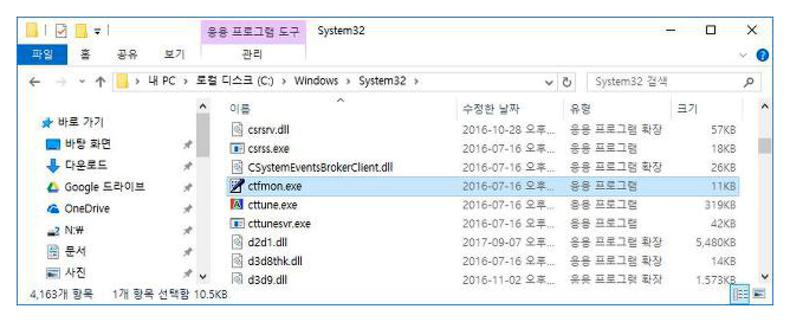
그리거 다음으로 해보실것은 입력기 프로그램을 다시 실행해보는 방법입니다. 간혹 이 프로그램을 재실행한다면 똑바로 타자가 쳐지는 경우가 있는데요. 특히 한글이 안쳐질때 먹히는 경우가있는데요. c:\windows\system32 폴더에 있는 ctfmon.exe를 실행하시게 되면 됩니다.
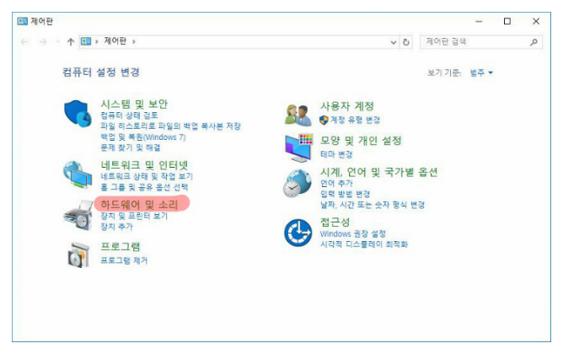
최종적으로 키보드 드라이버가 이상한 경우가 있을 수 있습니다. 이런 경우 제어판으로 들어가서 '하드웨어 및 소리' 부분을 눌러주시기 바래요.
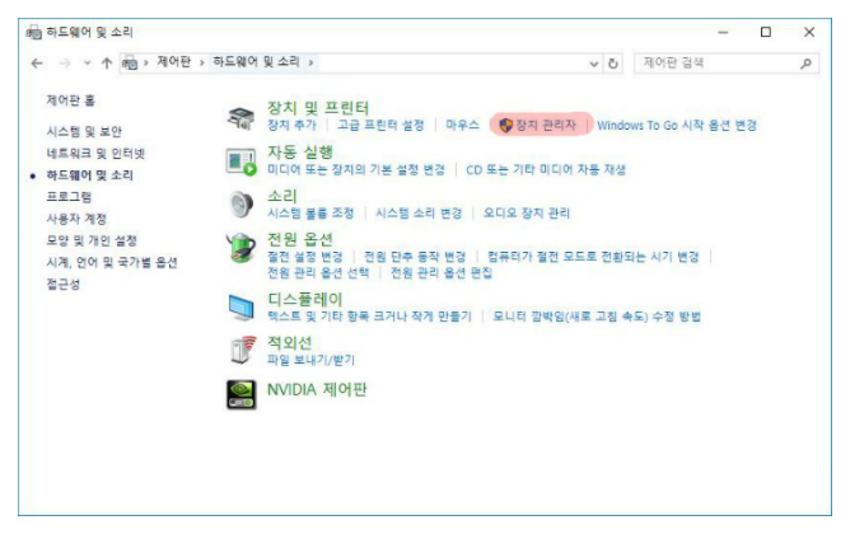
그러면 바로 장치관리자 메뉴가 나오게 되어지실거에요. 이 메뉴를 눌러 주세요. 자 그럼 이제 장치관리자가 나오게 되어지실 거에요. 스크롤을 내려보게 되면 키보드의 드라이버가 보이실거에요.
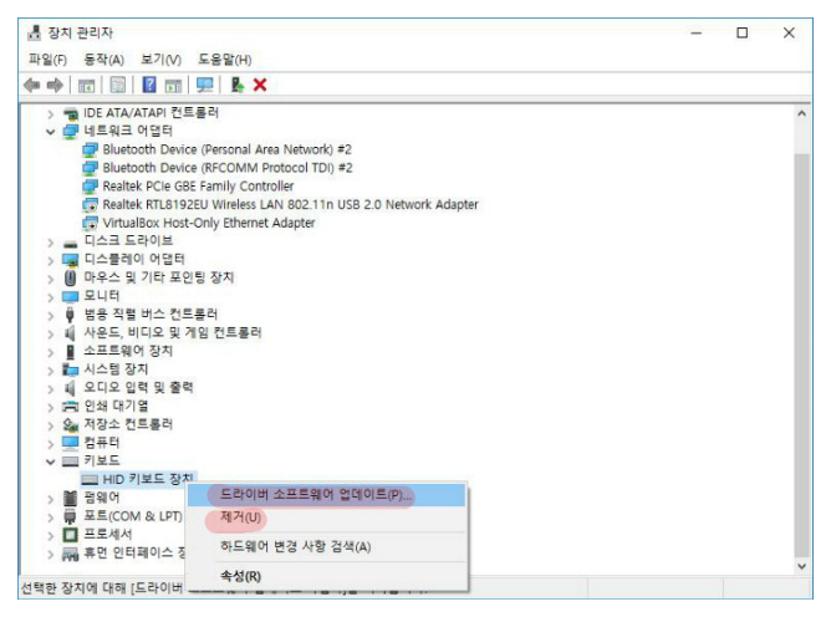
이중에서 먼저 드라이버 소프트웨어 업데이트를 하시기 바랍니다. 그럼 최신드라이버가 있으시다면 오토로 인스톨가 되어지실 텐데요. 이러한식으로 했음에도 제대로 동작하지 않으신다면, 드라이버 삭제를 하시기 바랍니다. 대부분 윈도우 재부팅 하시면서 다시 드라이버 인스톨가 될 건데요. 이정도 확인해 주시면 키보드가 안쳐져요 문제는 아마 해결이 되어질거에요.








